| 名前 | Lpmxp2087.com |
| タイプ | ブラウザハイジャッカー, アドウェア |
| 簡単な説明 | ブラウザのホームページは、ブラウザまたは有名なブラウザ関連ソフトウェアのアップデートをインストールするように求めるブラウザのロゴが付いた正規のホームページのように見える場合があります。. |
| 症状 | ユーザーは、承認なしにWebサイトをホームページとして設定する場合があります. カスタムホームページを設定します. 多くのタブとウェブページのリダイレクトを備えています. |
| 配布方法 | バンドル, フリーウェアインストーラー, ポップアップおよびその他の広告, スパムメール |
| 検出ツール | マルウェア除去ツールをダウンロードする, システムがLpmxp2087.comの影響を受けているかどうかを確認する |
Lpmxp2087.comは、ブラウザハイジャッカーであり、アドウェアでもあります。. インターネットブラウザに接続し、ブラウザの設定を変更します, ホームページのように、新しいタブを開くとリダイレクトされます. また、他の悪意のあるアプリケーションをインストールするように求める迷惑なポップアップ広告も常に表示されます. 危険だと考えられています, インターネットの速度が遅くなる可能性があるため, コンピュータの速度がほとんど使用できない速度になる可能性があります.
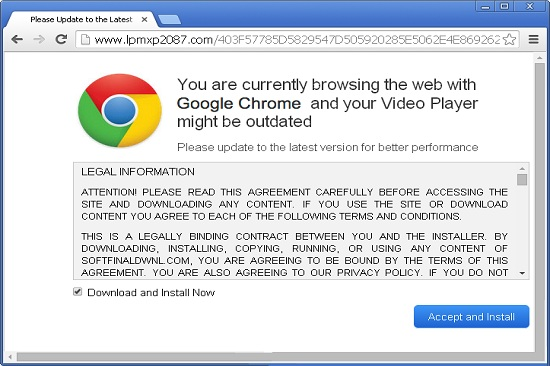
Lpmxp2087.com – どうやって手に入れたの??
Lpmxp2087.comマルウェアはさまざまな方法で拡散し、コンピューターに侵入します, ひそかに, ユーザーの同意なしに. それはしばしば来る バンドル 自由ソフトウェアのインストールで, ビデオ録画/ストリーミングアプリケーションのように, ダウンロードマネージャー, PDFクリエーターおよびその他のフリーウェアプログラム. 下に表示する必要があります "高度" また "カスタム" それらのプログラムのインストール設定のタブ. Lpmxp2087.comは ツールバーを介してインストール: スイートページツールバー, デルタツールバー, とアドウェア, WebCakeのように, EnhanceTronic, CouponBuddy.
システムを感染させるもう1つの効果的な方法は、広告でサポートされているソフトウェアをインストールするか、使用しているブラウザに不要なブラウザ拡張機能を追加することです。. MozillaFirefoxのような特に人気のあるブラウザ, グーグルクローム, またはInternetExplorer. これらのブラウザ拡張機能は、任意のWebサイトでポップアップを生成できます. 広告をサポートするプログラムや拡張機能をインストールしていない場合でも、他の悪意のある広告も感染する可能性があります. これらの広告はポップアップとして表示できます, ポップアンダー, 追加のバナー, 検索バーの要素として, テキスト内リンクなどとして.
たまに, ソーシャルネットワークやスパムメールからのファイルもマルウェアの配布に役立ちます.
Lpmxp2087.com – それについての詳細
Lpmxp2087.comマルウェアは非常にトリッキーなマルウェアです. あなたはあなたがあなたのシステムにそれを持っていることに気付くでしょう, 常にリダイレクトされるため、インターネットを閲覧しようとするたびにリダイレクトされます. すべてのブラウザに影響を与える可能性があります. ブラウザのホームページとDNS設定を変更します, その後、常にメインドメインLpmxp2087.comまたは次のいずれかにリダイレクトします。 他の多くのドメイン. それらにはLpmxp.comが含まれます, Lpmxp.2087.com, Lpmxp64.com, Lpmxp5013.comおよび他の多くのバリエーション, 数字を変える. この上, これらのドメインが悪意のあるURLとしてフラグ付けされるのを回避します.
その後, ユーザーがそのような悪意のあるドメインにリダイレクトされたとき, 彼はたくさんの広告ポップアップを受け取ります, 悪意のあるコードを挿入しようとします, またはユーザーのコンピューターにマルウェアをインストールする. これらのメッセージが巧妙に実装されているため、ユーザーはだまされます. 彼らは、重要な更新がブラウザまたはブラウザのコンポーネントから欠落していると述べています:
- FlashPlayerは古くなっています
- GoogleChromeは古くなっています
- MozillaFirefoxは古くなっています
- InternetExplorerは古くなっています
- 重要な更新が必要
- Javaは古くなっています
- ビデオプレーヤーが古くなっています
ユーザーがこれらのポップアップからプログラムをダウンロードした場合, をクリックして "ダウンロード", 「アップデートの実行」または「クリックして今すぐインストール」 ボタン, アップデートをインストールする代わりに, アドウェアまたはその他の悪意のあるプログラムをコンピューターにダウンロードすることに同意するものとします. それで, 感染はさらに広がります, 攻撃者があなたのプライバシーを簡単に侵害し、クレジットカードの詳細などの機密データを入手する原因になります (お金を盗むために), マシンのIPアドレス, 連絡先に電子メールを送信して、それらの連絡先にスパムメールを送信できるようにします. また、コンピュータの動作が非常に遅くなる可能性があります, ブラウジングを減らし、プラグインのクラッシュを頻繁に引き起こします.
Lpmxp2087.comポップアップ広告は、収益を生み出すように設計されています, ユーザーをだまして不要なアプリケーションをクリックしてダウンロードさせる. ユーザーがソフトウェアをダウンロードしてインストールするときはいつでも, ウェブサイトの所有者は、インストーラー内で製品を宣伝するためにさまざまな広告主から支払いを受けます. Webトラフィックを生成します, 他の疑わしいサイトのセールスリードを収集し、インストール中にさまざまなマネタイズプラットフォームを介して配布します.
Lpmxp2087.comを完全に削除します
Lpmxp2087.comをコンピューターから手動で削除するには, 以下の段階的な削除手順に必ず従ってください. 手動で削除しても、この悪意のあるブラウザハイジャッカーが完全に削除されない場合, 高度なマルウェア対策アプリケーションを使用して、残っているファイルを検索して削除する必要があります. このようなプログラムをインストールすると、将来遭遇する可能性のある他の脅威からシステムが安全になります。.
ステップ 1: WindowsでLpmxp2087.comを削除/アンインストールします
これは、そのプログラムを削除するためのいくつかの簡単な手順の方法です. Windowsを使用しているかどうかに関係なく 8, 7, VistaまたはXP, それらのステップは仕事を成し遂げます. プログラムまたはそのフォルダをごみ箱にドラッグすると、 非常に悪い決断. あなたがそれをするなら, プログラムの断片が取り残されます, そしてそれはあなたのPCの不安定な仕事につながる可能性があります, ファイルタイプの関連付けやその他の不快な活動の間違い. コンピュータからプログラムを削除する適切な方法は、それをアンインストールすることです. それをするために:
削除するプログラムを選択します, を押して “アンインストール” (図3).
上記の手順に従うと、Lpmxp2087.comが正常にアンインストールされます。.
ステップ 2: ブラウザからLpmxp2087.comを削除します
を選択 “アドオン” メニューからのアイコン
選択する Lpmxp2087.com をクリックします “削除する”
後 Lpmxp2087.com 削除されます, 赤から閉じてMozillaFirefoxを再起動します “バツ” 右上隅にあり、もう一度開始します.
Lpmxp2087.comを選択します 削除する, 次にクリックします '無効にする’. 選択したツールバーを無効にしようとしていることを通知するポップアップウィンドウが表示されます, また、いくつかの追加のツールバーも無効になっている可能性があります. すべてのチェックボックスをオンのままにします, をクリックします '無効にする’.
後 Lpmxp2087.com 削除されました, 再起動 赤から閉じてInternetExplorer 'バツ’ 右上隅にあり、もう一度開始します.
アンインストール後に残っている関連オブジェクトを削除し、他の脅威を検出するため, あなたがすべき:
ステップ 3: Lpmxp2087.comを削除するには、セーフモードでPCを起動します.
WindowsXPからLpmxp2087.comを削除する, ビスタ, 7 システム:
1. すべてのCDとDVDを削除します, 次に、からPCを再起動します “始める” メニュー.
2. 以下の2つのオプションのいずれかを選択してください:
– 単一のオペレーティングシステムを搭載したPCの場合: プレス “F8” コンピュータの再起動中に最初の起動画面が表示された後、繰り返し. の場合 Windowsロゴ 画面にが表示されます, 同じタスクをもう一度繰り返す必要があります.
– 複数のオペレーティングシステムを搭載したPCの場合: 矢印キーは、開始するオペレーティングシステムを選択するのに役立ちます セーフモード. プレス “F8” 単一のオペレーティングシステムについて説明したとおり.
3. として “高度なブートオプション” 画面が表示されます, を選択 セーフモード 矢印キーを使用して必要なオプション. あなたがあなたの選択をするとき, 押す “入る“.
4. 管理者アカウントを使用してコンピューターにログオンします
コンピュータがセーフモードになっている間, 言葉 “セーフモード” 画面の四隅すべてに表示されます.
WindowsからLpmxp2087.comを削除する 8, 8.1 と 10 システム:
サブステップ 1:
サブステップ 2:
ながら Shiftキーを押したまま ボタン, クリック 力 次に、をクリックします 再起動.
サブステップ 3:
再起動後, 下記メニューが表示されます. そこから選択する必要があります トラブルシューティング.

サブステップ 4:
が表示されます トラブルシューティング メニュー. このメニューから選択できます 高度なオプション.

サブステップ 5:
後に 高度なオプション メニューが表示されます, クリック スタートアップ設定.

サブステップ 6:
サブステップ 7:
再起動するとメニューが表示されます. あなたは選ぶべきです セーフモード 対応する番号を押すと、マシンが再起動してセーフモードで起動するため、次のことができます。 スキャンして削除 Lpmxp2087.com.
ステップ 4: 高度なマルウェア対策プログラムをダウンロードして、Lpmxp2087.comを自動的に削除します.
コンピュータをきれいにするには、 更新されたマルウェア対策プログラムを安全なPCにダウンロードします その後 影響を受けるコンピューターにオフラインモードでインストールします. その後、あなたはすべきです セーフモードで起動し、コンピュータをスキャンします すべてのLpmxp2087.com関連オブジェクトを削除します.
また, 専門家は、将来的にPCの全体的なセキュリティを向上させるために、いくつかの保護のヒントを採用するようにユーザーにアドバイスしています。:
- 追加のファイアウォール保護を使用してください. 2番目のファイアウォールをダウンロードする (お気に入り ZoneAlarm, 例えば) 潜在的な侵入に対する優れたソリューションです.
- プログラムがコンピュータ上で読み書きするものに対する管理権限が少ないことを確認してください. 開始する前に、管理者アクセスを促すメッセージを表示する.
- より強力なパスワードを使用する. より強力なパスワード (できれば言葉ではないもの) いくつかの方法で割るのは難しい, 関連する単語を含むパスリストが含まれているため、ブルートフォーシングを含む.
- 自動再生をオフにする. これにより、すぐに挿入されるUSBスティックやその他の外部メモリキャリア上の悪意のある実行可能ファイルからコンピュータを保護します.
- ファイル共有を無効にする–感染した場合にのみ脅威を制限するために、パスワードで保護するためにコンピューター間でファイル共有が必要な場合に推奨されます.
- リモートサービスをオフにします。これは、大規模な損害を引き起こす可能性があるため、ビジネスネットワークに壊滅的な打撃を与える可能性があります。.
- 外部であり、Windowsクリティカルではなく、ハッカーによって悪用されているサービスまたはプロセスを見つけた場合 (FlashPlayerのように) エクスプロイトを修正するアップデートがあるまで無効にします.
- ソフトウェアとOSの重要なセキュリティパッチを常に更新してください.
- 電子メールを含む疑わしい添付ファイルをブロックして削除するようにメールサーバーを構成します.
- ネットワークに侵入先のコンピュータがある場合, 電源を切り、ネットワークから手動で切断して、すぐに隔離してください。.
- 疑わしい添付ファイルを開かないように、ネットワーク上のすべてのユーザーを教育するようにしてください, それらに例を示す.
- コンピュータにダウンロードされたすべてのファイルをスキャンするウイルススキャン拡張機能をブラウザに採用します.
- 不要なワイヤレスサービスをオフにします, 赤外線ポートやBluetoothなど–ハッカーはそれらを使用してデバイスを悪用するのが大好きです. Bluetoothを使用する場合, 許可されていないデバイスをすべて監視し、それらとペアリングして拒否し、疑わしいデバイスを調査するように促します。.
- コンピュータにダウンロードされたすべてのファイルをスキャンするウイルススキャン拡張機能をブラウザに採用します.
- 強力なマルウェア対策ソリューションを採用して、将来の脅威から自動的に身を守ります.

スパイハンタースキャナーは脅威のみを検出します. 脅威を自動的に削除したい場合, マルウェア対策ツールのフルバージョンを購入する必要があります.SpyHunterマルウェア対策ツールの詳細をご覧ください / SpyHunterをアンインストールする方法
- ウィンドウズ
- Mac OS X
- グーグルクローム
- Mozilla Firefox
- マイクロソフトエッジ
- サファリ
- インターネットエクスプローラ
- プッシュポップアップを停止します
How to Remove Lpmxp2087.com from Windows.
ステップ 1: Scan for Lpmxp2087.com with SpyHunter Anti-Malware Tool



ステップ 2: PC をセーフ モードで起動する





ステップ 3: Uninstall Lpmxp2087.com and related software from Windows
Windows のアンインストール手順 11



Windows のアンインストール手順 10 および旧バージョン
これは、ほとんどのプログラムをアンインストールできるはずのいくつかの簡単な手順の方法です。. Windowsを使用しているかどうかに関係なく 10, 8, 7, VistaまたはXP, それらのステップは仕事を成し遂げます. プログラムまたはそのフォルダをごみ箱にドラッグすると、 非常に悪い決断. あなたがそれをするなら, プログラムの断片が残されています, そしてそれはあなたのPCの不安定な仕事につながる可能性があります, ファイルタイプの関連付けやその他の不快なアクティビティに関するエラー. コンピュータからプログラムを削除する適切な方法は、それをアンインストールすることです. それをするために:


 上記の手順に従うと、ほとんどのプログラムが正常にアンインストールされます.
上記の手順に従うと、ほとんどのプログラムが正常にアンインストールされます.
ステップ 4: すべてのレジストリをクリーンアップ, Created by Lpmxp2087.com on Your PC.
通常対象となるWindowsマシンのレジストリは次のとおりです。:
- HKEY_LOCAL_MACHINE Software Microsoft Windows CurrentVersion Run
- HKEY_CURRENT_USER Software Microsoft Windows CurrentVersion Run
- HKEY_LOCAL_MACHINE Software Microsoft Windows CurrentVersion RunOnce
- HKEY_CURRENT_USER Software Microsoft Windows CurrentVersion RunOnce
これらにアクセスするには、Windowsレジストリエディタを開き、値を削除します。, created by Lpmxp2087.com there. これは、以下の手順に従うことで発生する可能性があります:


 ヒント: ウイルスによって作成された値を見つけるには, あなたはそれを右クリックしてクリックすることができます "変更" 実行するように設定されているファイルを確認する. これがウイルスファイルの場所である場合, 値を削除します.
ヒント: ウイルスによって作成された値を見つけるには, あなたはそれを右クリックしてクリックすることができます "変更" 実行するように設定されているファイルを確認する. これがウイルスファイルの場所である場合, 値を削除します.
Video Removal Guide for Lpmxp2087.com (ウィンドウズ).
Get rid of Lpmxp2087.com from Mac OS X.
ステップ 1: Uninstall Lpmxp2087.com and remove related files and objects





Macには、ログイン時に自動的に起動するアイテムのリストが表示されます. Look for any suspicious apps identical or similar to Lpmxp2087.com. 自動的に実行を停止するアプリをチェックしてから、マイナスを選択します (「「-「「) それを隠すためのアイコン.
- に移動 ファインダ.
- 検索バーに、削除するアプリの名前を入力します.
- 検索バーの上にある2つのドロップダウンメニューを次のように変更します 「システムファイル」 と 「含まれています」 削除するアプリケーションに関連付けられているすべてのファイルを表示できるようにします. 一部のファイルはアプリに関連していない可能性があることに注意してください。削除するファイルには十分注意してください。.
- すべてのファイルが関連している場合, を保持します ⌘+A それらを選択してからそれらを駆動するためのボタン "ごみ".
In case you cannot remove Lpmxp2087.com via ステップ 1 その上:
アプリケーションまたは上記の他の場所でウイルスファイルおよびオブジェクトが見つからない場合, Macのライブラリで手動でそれらを探すことができます. しかし、これを行う前に, 以下の免責事項をお読みください:



次の他の人と同じ手順を繰り返すことができます としょうかん ディレクトリ:
→ 〜/ Library / LaunchAgents
/Library / LaunchDaemons
ヒント: 〜 わざとそこにあります, それはより多くのLaunchAgentにつながるからです.
ステップ 2: Scan for and remove Lpmxp2087.com files from your Mac
When you are facing problems on your Mac as a result of unwanted scripts and programs such as Lpmxp2087.com, 脅威を排除するための推奨される方法は、マルウェア対策プログラムを使用することです。. SpyHunter for Macは、Macのセキュリティを向上させ、将来的に保護する他のモジュールとともに、高度なセキュリティ機能を提供します.
Video Removal Guide for Lpmxp2087.com (マック)
Remove Lpmxp2087.com from Google Chrome.
ステップ 1: Google Chromeを起動し、ドロップメニューを開きます

ステップ 2: カーソルを上に移動します "ツール" 次に、拡張メニューから選択します "拡張機能"

ステップ 3: 開店から "拡張機能" メニューで不要な拡張子を見つけてクリックします "削除する" ボタン.

ステップ 4: 拡張機能が削除された後, 赤から閉じてGoogleChromeを再起動します "バツ" 右上隅にあるボタンをクリックして、もう一度開始します.
Erase Lpmxp2087.com from Mozilla Firefox.
ステップ 1: MozillaFirefoxを起動します. メニューウィンドウを開く:

ステップ 2: を選択 "アドオン" メニューからのアイコン.

ステップ 3: 不要な拡張子を選択してクリックします "削除する"

ステップ 4: 拡張機能が削除された後, 赤から閉じてMozillaFirefoxを再起動します "バツ" 右上隅にあるボタンをクリックして、もう一度開始します.
Uninstall Lpmxp2087.com from Microsoft Edge.
ステップ 1: Edgeブラウザを起動します.
ステップ 2: 右上隅のアイコンをクリックして、ドロップメニューを開きます.

ステップ 3: ドロップメニューから選択します "拡張機能".

ステップ 4: 削除したい悪意のある拡張機能の疑いを選択し、歯車のアイコンをクリックします.

ステップ 5: 下にスクロールして[アンインストール]をクリックして、悪意のある拡張機能を削除します.

Remove Lpmxp2087.com from Safari
ステップ 1: Safariアプリを起動します.
ステップ 2: マウスカーソルを画面の上部に置いた後, Safariテキストをクリックして、ドロップダウンメニューを開きます.
ステップ 3: メニューから, クリック "環境設定".

ステップ 4: その後, [拡張機能]タブを選択します.

ステップ 5: 削除する拡張機能を1回クリックします.
ステップ 6: [アンインストール]をクリックします.

アンインストールの確認を求めるポップアップウィンドウが表示されます 拡張子. 選択する 'アンインストール' また, Lpmxp2087.comは削除されます.
Eliminate Lpmxp2087.com from Internet Explorer.
ステップ 1: InternetExplorerを起動します.
ステップ 2: 「ツール」というラベルの付いた歯車アイコンをクリックしてドロップメニューを開き、「アドオンの管理」を選択します

ステップ 3: [アドオンの管理]ウィンドウで.

ステップ 4: 削除する拡張子を選択し、[無効にする]をクリックします. 選択した拡張機能を無効にしようとしていることを通知するポップアップウィンドウが表示されます, さらにいくつかのアドオンも無効になっている可能性があります. すべてのチェックボックスをオンのままにします, [無効にする]をクリックします.

ステップ 5: 不要な拡張子が削除された後, 右上隅にある赤い「X」ボタンからInternetExplorerを閉じて再起動し、再起動します.
ブラウザからプッシュ通知を削除する
GoogleChromeからのプッシュ通知をオフにする
GoogleChromeブラウザからのプッシュ通知を無効にするには, 以下の手順に従ってください:
ステップ 1: に移動 設定 Chromeで.

ステップ 2: 設定で, 選択する "高度な設定」:

ステップ 3: クリック "コンテンツ設定」:

ステップ 4: 開ける "通知」:

ステップ 5: 3つのドットをクリックして、[ブロック]を選択します, オプションの編集または削除:

Firefoxでプッシュ通知を削除する
ステップ 1: Firefoxのオプションに移動します.

ステップ 2: 設定に移動", 検索バーに「通知」と入力して、 "設定":

ステップ 3: 通知を削除したいサイトで[削除]をクリックし、[変更を保存]をクリックします

Operaでプッシュ通知を停止する
ステップ 1: Operaで, 押す ALT + P 設定に移動します.

ステップ 2: 検索の設定で, 「コンテンツ」と入力してコンテンツ設定に移動します.

ステップ 3: オープン通知:

ステップ 4: GoogleChromeで行ったのと同じことを行います (以下に説明します):

Safariでプッシュ通知を排除する
ステップ 1: Safariの設定を開く.

ステップ 2: プッシュポップアップが消えた場所からドメインを選択し、に変更します "拒否" から "許可する".
Lpmxp2087.com-FAQ
What Is Lpmxp2087.com?
The Lpmxp2087.com threat is adware or ブラウザリダイレクトウイルス.
コンピューターの速度が大幅に低下し、広告が表示される場合があります. 主なアイデアは、情報が盗まれたり、デバイスに表示される広告が増える可能性があることです。.
このような不要なアプリの作成者は、クリック課金制を利用して、コンピューターにリスクの高い、または資金を生み出す可能性のあるさまざまな種類のWebサイトにアクセスさせます。. これが、広告に表示されるWebサイトの種類を気にしない理由です。. これにより、不要なソフトウェアがOSにとって間接的に危険になります.
What Are the Symptoms of Lpmxp2087.com?
この特定の脅威と一般的に不要なアプリがアクティブな場合に探すべきいくつかの症状があります:
症状 #1: 一般的に、コンピュータの速度が低下し、パフォーマンスが低下する可能性があります.
症状 #2: ツールバーがあります, 追加したことを覚えていないWebブラウザ上のアドオンまたは拡張機能.
症状 #3: すべてのタイプの広告が表示されます, 広告でサポートされている検索結果のように, ランダムに表示されるポップアップとリダイレクト.
症状 #4: Macにインストールされたアプリが自動的に実行されているのがわかりますが、それらをインストールしたことを覚えていません。.
症状 #5: タスクマネージャーで疑わしいプロセスが実行されているのがわかります.
これらの症状が1つ以上見られる場合, その後、セキュリティの専門家は、コンピュータのウイルスをチェックすることを推奨しています.
不要なプログラムの種類?
ほとんどのマルウェア研究者とサイバーセキュリティ専門家によると, 現在デバイスに影響を与える可能性のある脅威は次のとおりです。 不正なウイルス対策ソフトウェア, アドウェア, ブラウザハイジャッカー, クリッカー, 偽のオプティマイザーとあらゆる形式の PUP.
私が持っている場合はどうすればよいですか "ウイルス" like Lpmxp2087.com?
いくつかの簡単なアクションで. 何よりもまず, これらの手順に従うことが不可欠です:
ステップ 1: 安全なコンピューターを探す 別のネットワークに接続します, Macが感染したものではありません.
ステップ 2: すべてのパスワードを変更する, メールパスワードから.
ステップ 3: 有効 二要素認証 重要なアカウントを保護するため.
ステップ 4: 銀行に電話して クレジットカードの詳細を変更する (シークレットコード, 等) オンライン ショッピング用にクレジット カードを保存した場合、またはカードを使用してオンライン アクティビティを行った場合.
ステップ 5: 必ず ISPに電話する (インターネットプロバイダーまたはキャリア) IPアドレスを変更するように依頼します.
ステップ 6: あなたの Wi-Fiパスワード.
ステップ 7: (オプション): ネットワークに接続されているすべてのデバイスでウイルスをスキャンし、影響を受けている場合はこれらの手順を繰り返してください。.
ステップ 8: マルウェア対策をインストールする お持ちのすべてのデバイスでリアルタイム保護を備えたソフトウェア.
ステップ 9: 何も知らないサイトからソフトウェアをダウンロードしないようにし、近づかないようにしてください 評判の低いウェブサイト 一般に.
これらの推奨事項に従う場合, ネットワークとすべてのデバイスは、脅威や情報を侵害するソフトウェアに対して大幅に安全になり、将来的にもウイルスに感染せずに保護されます。.
How Does Lpmxp2087.com Work?
インストールしたら, Lpmxp2087.com can データを収集します を使用して トラッカー. このデータはあなたのウェブ閲覧習慣に関するものです, アクセスしたウェブサイトや使用した検索用語など. その後、広告であなたをターゲットにしたり、あなたの情報を第三者に販売したりするために使用されます。.
Lpmxp2087.com can also 他の悪意のあるソフトウェアをコンピュータにダウンロードする, ウイルスやスパイウェアなど, 個人情報を盗んだり、危険な広告を表示したりするために使用される可能性があります, ウイルスサイトや詐欺サイトにリダイレクトされる可能性があります.
Is Lpmxp2087.com Malware?
真実は、PUP (アドウェア, ブラウザハイジャッカー) ウイルスではありません, しかし、同じように危険かもしれません マルウェア Web サイトや詐欺ページが表示され、リダイレクトされる可能性があるため.
多くのセキュリティ専門家は、望ましくない可能性のあるプログラムをマルウェアとして分類しています. これは、PUP が引き起こす望ましくない影響のためです。, 煩わしい広告の表示や、ユーザーの認識や同意なしにユーザー データを収集するなど.
About the Lpmxp2087.com Research
SensorsTechForum.comで公開するコンテンツ, this Lpmxp2087.com how-to removal guide included, 広範な研究の結果です, あなたが特定のものを取り除くのを助けるためのハードワークと私たちのチームの献身, アドウェア関連の問題, ブラウザとコンピュータシステムを復元します.
How did we conduct the research on Lpmxp2087.com?
私たちの研究は独立した調査に基づいていることに注意してください. 私たちは独立したセキュリティ研究者と連絡を取り合っています, そのおかげで、最新のマルウェアに関する最新情報を毎日受け取ることができます, アドウェア, およびブラウザハイジャッカーの定義.
さらに, the research behind the Lpmxp2087.com threat is backed with VirusTotal.
このオンラインの脅威をよりよく理解するために, 知識のある詳細を提供する以下の記事を参照してください.

















